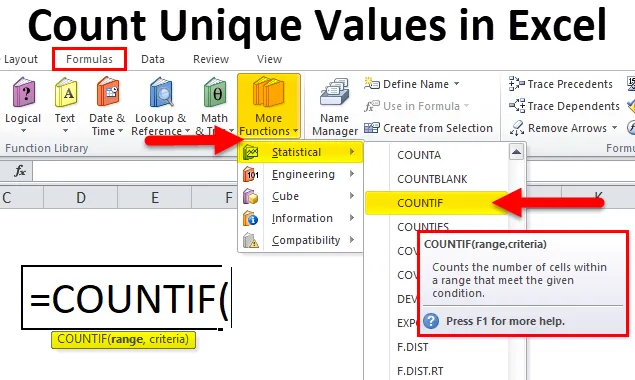
Aantal unieke waarden in Excel (inhoudsopgave)
- Tel unieke waarden in Excel met behulp van COUNTIF
- AANTAL.ALS Formule in Excel
- Hoe unieke waarden in Excel te tellen met behulp van COUNTIF?
Tel unieke waarden in Excel met behulp van COUNTIF
- AANTAL.ALS-functie is een vooraf gebouwde geïntegreerde functie in Excel die is gecategoriseerd onder statistische functie.
- De functie AANTAL.ALS telt de cellen op basis van de voorwaarde die u in de formule vermeldt.
- Het is een geavanceerde of verbeterde versie van de functie COUNT.
- De functie AANTAL.ALS is in staat verschillende soorten cellen te tellen, bijvoorbeeld een cel met tekstwaarden, datumwaarden, spaties of niet-blanco, cellen met het aantal of numerieke waarden, cellen met specifieke woorden of tekens, enz.
- AANTAL.ALS functie in Excel is flexibel, gemakkelijk te gebruiken en zeer eenvoudige functie met weinig argumenten.
- De functie AANTAL.ALS kan ook worden geïntegreerd met andere Excel-functies (bijv. AANTAL.ALS samen met verschillende Excel-functies met enkele of meerdere criteria) om de gewenste uitvoer te verkrijgen.
Definitie
AANTAL.ALS telt het aantal cellen binnen een opgegeven bereik op basis van een specifieke voorwaarde of toegepaste criteria.
AANTAL.ALS Formule in Excel
Hieronder staat de AANTAL.ALS-formule in Excel:
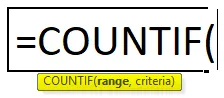
De functie AANTAL.ALS heeft twee argumenten, namelijk bereik, criteria.
- Bereik : (verplicht of vereist argument) Het geeft het cellenbereik aan waarop de criteria worden toegepast.
- Criteria: (verplicht of vereist argument) Het is een voorwaarde die wordt toegepast op de waarden die door het cellenbereik worden gepresenteerd. Het geeft aan wat moet worden geteld.
Opmerking: het kan een tekstreeks, een celverwijzing of een wiskundige / logische uitdrukking zijn.
- In het argument Criteria moeten niet-numerieke waarden altijd tussen dubbele aanhalingstekens worden geplaatst.
- Het criteriumargument is niet hoofdlettergevoelig, waarbij rekening kan worden gehouden met kleine, echte en hoofdletters.
- De jokertekens kunnen ook worden gebruikt in het criteriumargument van de functie AANTAL.ALS.
De drie meest gebruikte jokertekens in Excel COUNTIF-functies zijn:
- Vraagteken (?): Wordt gebruikt om een enkel teken te volgen, te identificeren of te tellen.
- Asterisk (*): voor elke reeks voorloop- of volgkarakters.
- Tilde (~): Om een echt vraagteken of asterisk te achterhalen.
AANTAL.ALS functie is puur gebaseerd op logica wat u toepast in criteria argument.
Verschillende rekenkundige operatoren kunnen worden gebruikt in de functie AANTAL.ALS:
| < | Minder dan |
| > | Groter dan |
| = | Gelijk aan |
| <= | Minder dan of gelijk aan |
| > = | Groter dan of gelijk aan |
| Kleiner dan of groter dan |
Deze bovengenoemde operatoren worden gebruikt in het criteriumargument van de functie AANTAL.ALS.
Hoe unieke waarden in Excel te tellen met behulp van COUNTIF?
Tel unieke waarden in Excel met behulp van COUNTIF is zeer eenvoudig en gemakkelijk te gebruiken. Laten we de telling van unieke waarden in excel door een voorbeeld begrijpen.
U kunt dit aantal unieke waarden downloaden met COUNTIF Excel-sjabloon hier - Unieke waarden tellen met COUNTIF Excel-sjabloonTel waarden voor een gegeven unieke nummerwaarde in Excel - Voorbeeld # 1
In het onderstaande voorbeeld. De tabel bevat de naam van de student in kolom B (B8 tot B24) & score van elke student (C8 tot C24). Hier, in de dataset, is er een herhaling van scores, hier moet ik de telling van unieke score krijgen, dwz "35" uit dit datasetbereik (C8: C24).
Laten we de functie AANTAL.ALS toepassen in cel 'E9'. Selecteer de cel "E9" waarop de COUNTIF-functie moet worden toegepast.
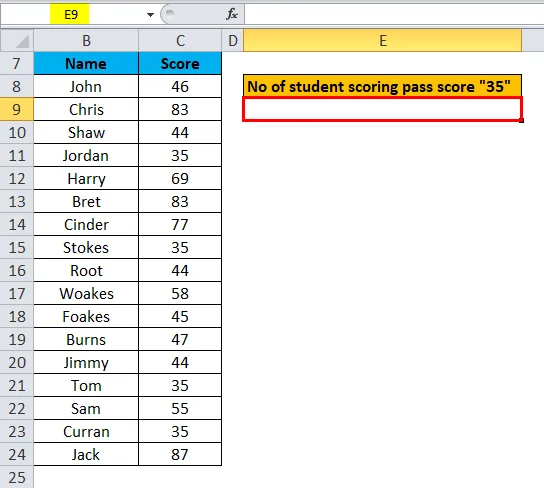
Klik op de functieknop invoegen (fx) onder de formulewerkbalk. Er verschijnt een dialoogvenster. Typ het trefwoord 'AANTAL.ALS' in de zoektocht naar een functievak, de AANTAL.ALS-functie verschijnt in een functievak selecteren. Dubbelklik op de functie AANTAL.ALS.
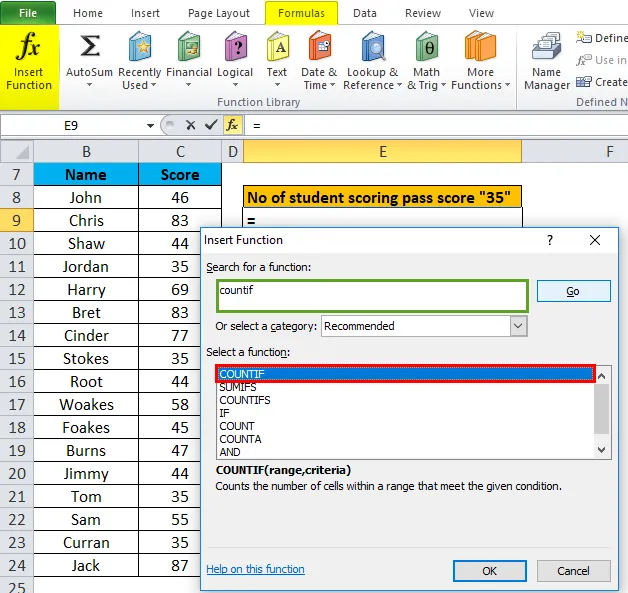
Er verschijnt een dialoogvenster waarin argumenten voor de functie AANTAL.ALS moeten worden ingevuld of ingevoerd, dwz = AANTAL.ALS (bereik, criteria)
- Bereik : klik voor het invoeren van het bereikargument in cel C8 en u ziet de geselecteerde cel en vervolgens de cellen tot C24. Dus dat kolombereik wordt geselecteerd, dwz C8: C24.
- Criteria: Het is een voorwaarde die de countif-functie vertelt welke cellen moeten worden geteld, dwz . 35.
Klik op OK, nadat u beide argumenten hebt ingevoerd.
= AANTAL.ALS (C8: C24, 35)
dat wil zeggen het aantal unieke scores, dat wil zeggen “35” uit dit gegevenssetbereik (C8: C24). Klik OK

Hier heeft de functie AANTAL.ALS een telling van een unieke score, dat wil zeggen “35” binnen een gedefinieerd bereik, dwz 4. De passerende score is 4 keer verschenen in een gegevenssetbereik (C8: C24).

Tel waarden voor een gegeven unieke tekstwaarde in Excel - Voorbeeld # 2
In het onderstaande voorbeeld bevat Tabel een datum in de kolom G (G5 tot G20) & dag in de kolom (H5 tot H20). Hier, in de dataset is er een herhaling van dagen, hier moet ik de telling van de unieke dag, dwz “dinsdag”, alleen uit dit datasetbereik halen (H5: H20).
Laten we de functie AANTAL.ALS toepassen in cel 'J7'. Selecteer de cel "J7" waarop de COUNTIF-functie moet worden toegepast.
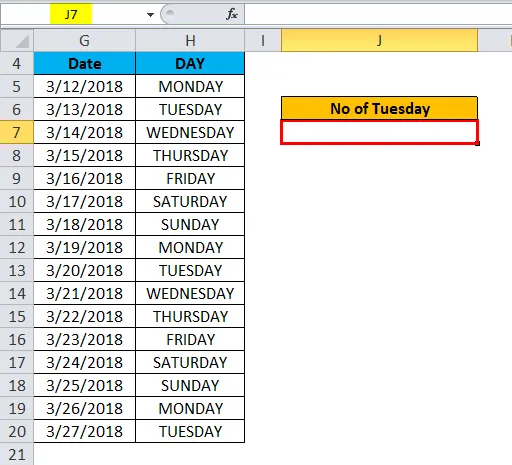
Klik op de functieknop invoegen (fx) onder de formulewerkbalk. Er verschijnt een dialoogvenster. Typ het trefwoord 'AANTAL.ALS' in de zoektocht naar een functievak, de AANTAL.ALS-functie verschijnt in een functievak selecteren. Dubbelklik op de functie AANTAL.ALS.
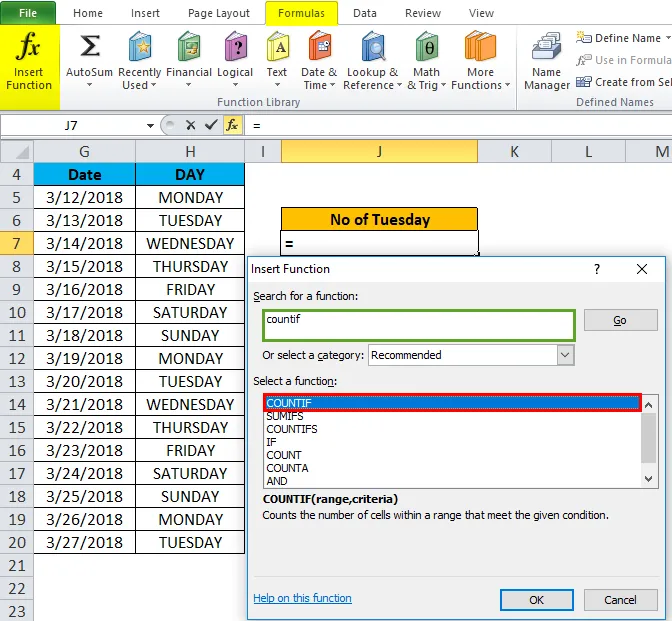
Er verschijnt een dialoogvenster waarin argumenten voor de functie AANTAL.ALS moeten worden ingevuld of ingevoerd, dwz = AANTAL.ALS (bereik, criteria)
- Bereik : klik voor het invoeren van het bereikargument in cel H5 en u ziet de geselecteerde cel en vervolgens de cellen tot H20. Dus dat kolombereik wordt geselecteerd, dwz H5: H20.
- Criteria: Het is een voorwaarde die de countif-functie vertelt welke cellen moeten worden geteld of cel die tekstwaarde bevat, dwz . "DINSDAG".
Hier gebruiken we een tekstwaarde of voorwaarde, we moeten deze tussen dubbele aanhalingstekens typen. Een ander ding dat je moet weten zijn criteria. het is hoofdlettergevoelig, waar u ook "dinsdag" in kleine letters kunt gebruiken
Klik op OK, nadat u beide argumenten hebt ingevoerd.
= AANTAL.ALS (H5: H20, "DINSDAG")
dat wil zeggen, geeft het aantal unieke tekstwaarden terug, dwz "dinsdag" uit dit gegevenssetbereik (H5: H20). Klik OK.
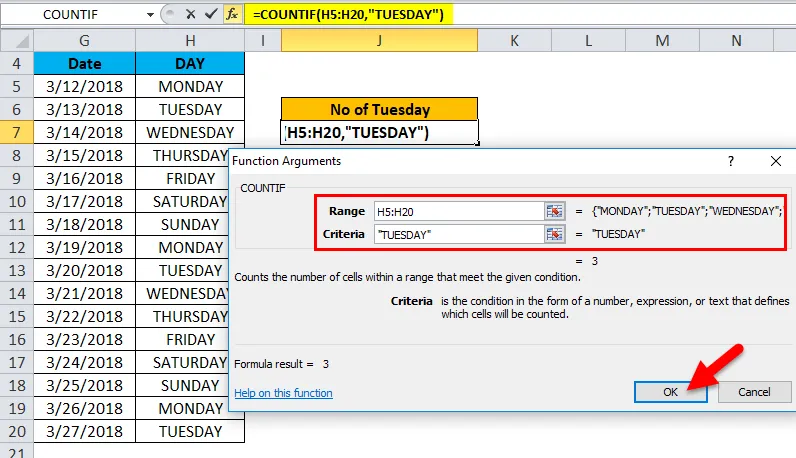
Hier heeft de functie AANTAL.ALS een telling van een unieke tekstwaarde, dat wil zeggen “dinsdag” binnen een gedefinieerd bereik, dat wil zeggen 3. dinsdag is 3 keer verschenen in een gegevenssetbereik (H5: H20).
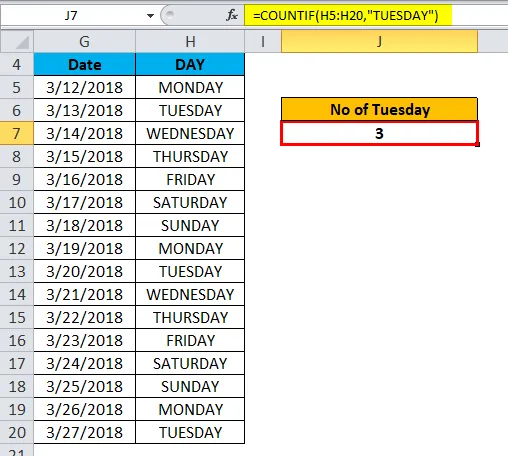
Stel dat u zaterdag en zondag wilt tellen, u kunt deze functie AANTAL.ALS nog steeds gebruiken. Zoals beide begint de tekstwaarde met "S" . we kunnen een eenvoudige syntaxis van COUNTIF gebruiken.
Hier kunnen we een wild karakter, asterisk (*) gebruiken om een reeks hoofdpersonages overeen te komen, dwz "s"
Laten we afrekenen, hoe het werkt, hier gebruik ik formule = AANTAL.ALS (H5: H20, ”S *”)
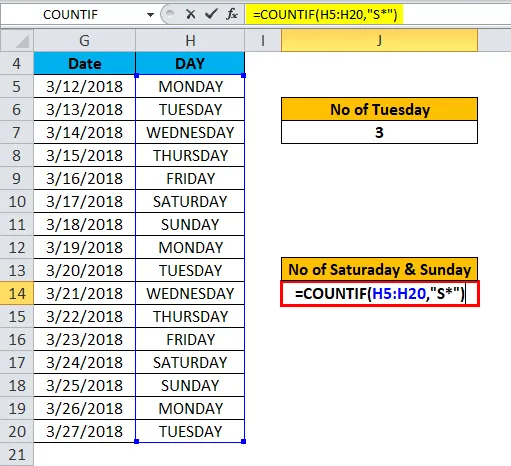
waar het de telling van zaterdag en zondag retourneert, bijvoorbeeld 4
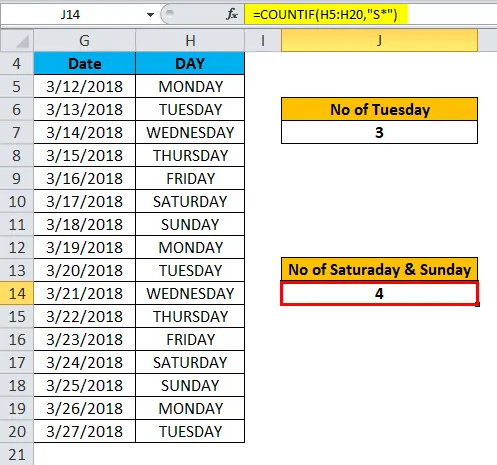
Dingen om te onthouden over het aantal unieke waarden in Excel
- AANTAL.ALS is niet van toepassing op een niet-aangrenzend cellenbereik.
- Als de tekenreeks in het criteriumargument meer dan 255 tekens of meer dan 255 tekens bevat. dan #WAARDE! fout treedt op.
Aanbevolen artikelen
Dit is een leidraad geweest voor het tellen van unieke waarden in Excel met behulp van COUNTIF. Hier bespreken we de COUNTIF-formule in Excel en hoe u unieke waarden in Excel kunt tellen, samen met praktische voorbeelden en een downloadbare Excel-sjabloon. U kunt ook onze andere voorgestelde artikelen doornemen -
- Handleiding voor Excel AANTAL.ALS
- Hoe de RANK-functie in Excel te gebruiken?
- COMBIN-functie in Excel met beste voorbeelden
- Informatie over Excel Count-functie
- Tekens tellen in Excel (voorbeelden met Excel-sjabloon)